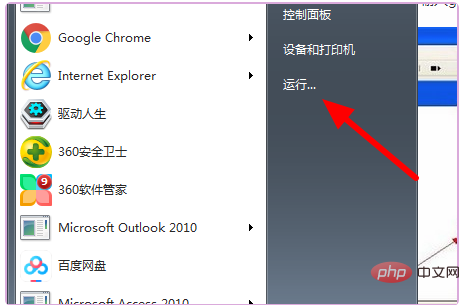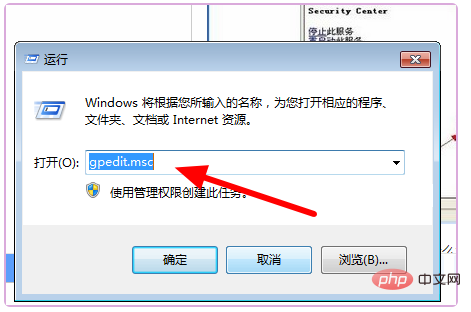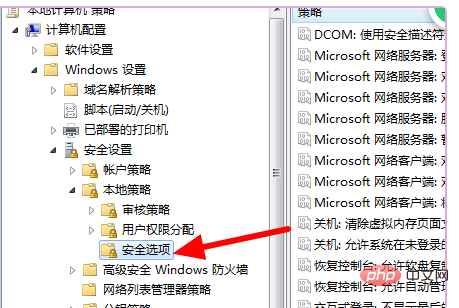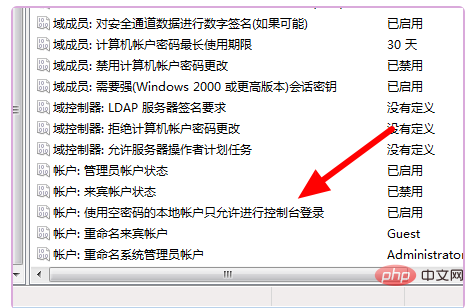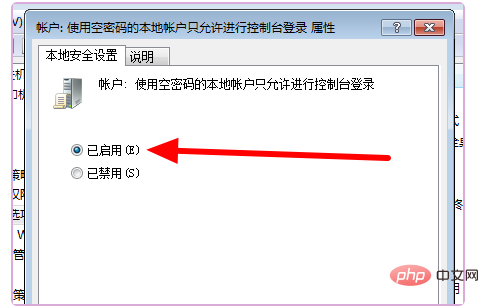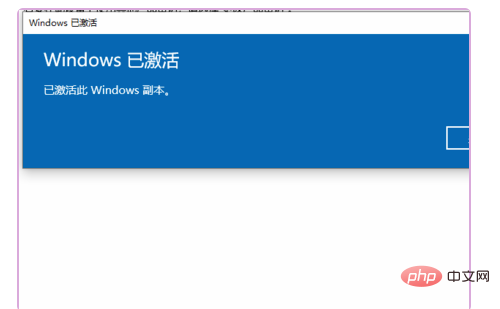#Outlook 設定エラー 0x80070005 が発生した場合はどうすればよいですか?
エラー コード 0x80070005 は、登録に管理者権限が使用されなかったことを意味します。
1. まずコンピュータの電源を入れ、左下隅のスタート メニュー バーの [ファイル名を指定して実行] をクリックします。

#2. 次に、クリックしてポップアップ ウィンドウに「gpedit.msc」と入力し、Enter キーを押して確認します。

#3. 次に、ポップアップ ウィンドウの [コンピューターの構成]、[Windows の設定]、[セキュリティの設定]、[ローカル ポリシー] のセキュリティ オプションをクリックして開きます。

#4. 次に、右側のポップアップ ウィンドウで [アカウント: パスワードが空のローカル アカウントではコンソール ログインのみが許可されます] をクリックして開きます。

#5. 次に、[有効] をクリックして選択し、Enter キーを押して確認します。

#6. その後、Windows をライセンス認証できます。

以上がOutlook設定エラー0x80070005の場合の対処方法の詳細内容です。詳細については、PHP 中国語 Web サイトの他の関連記事を参照してください。